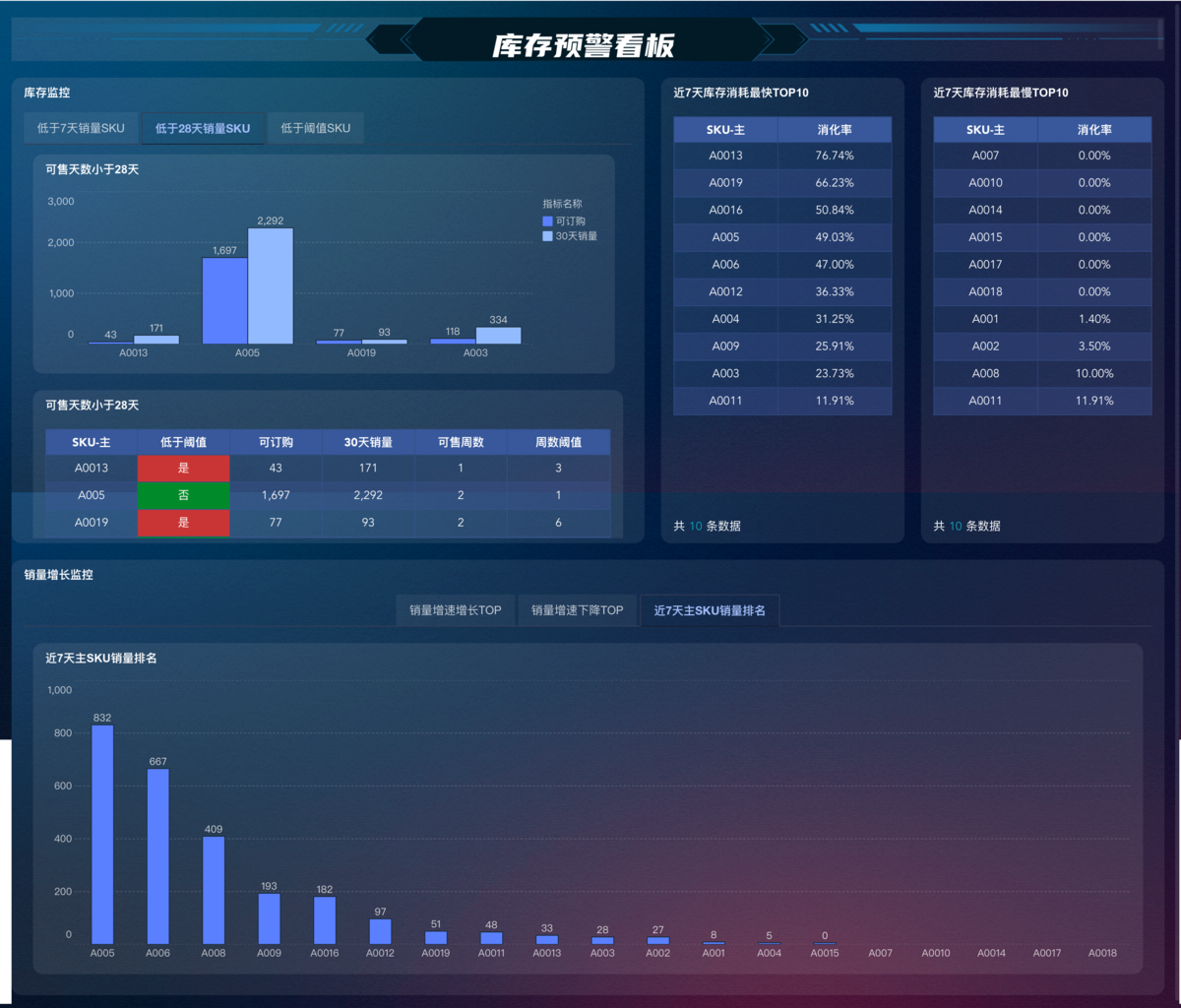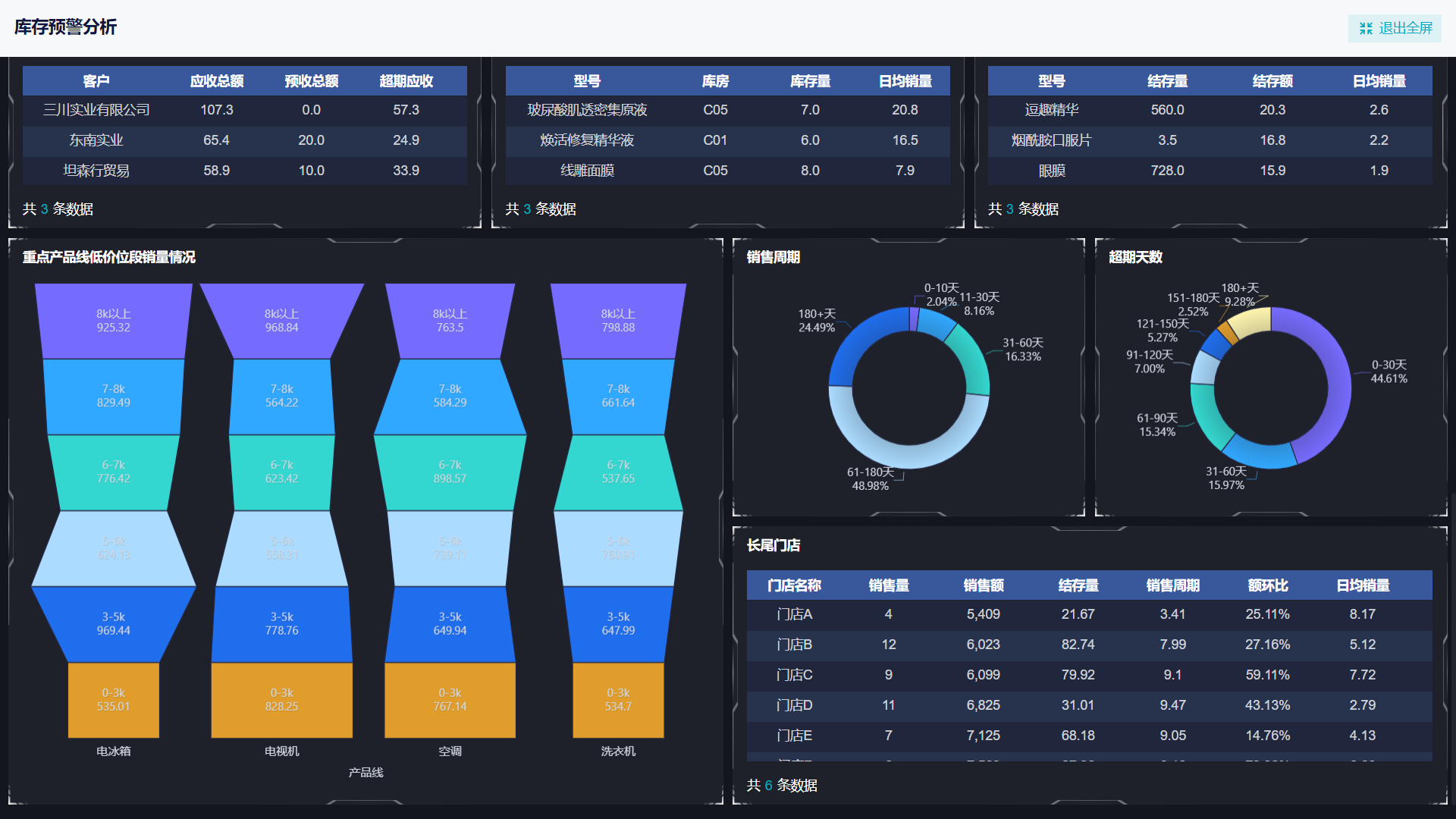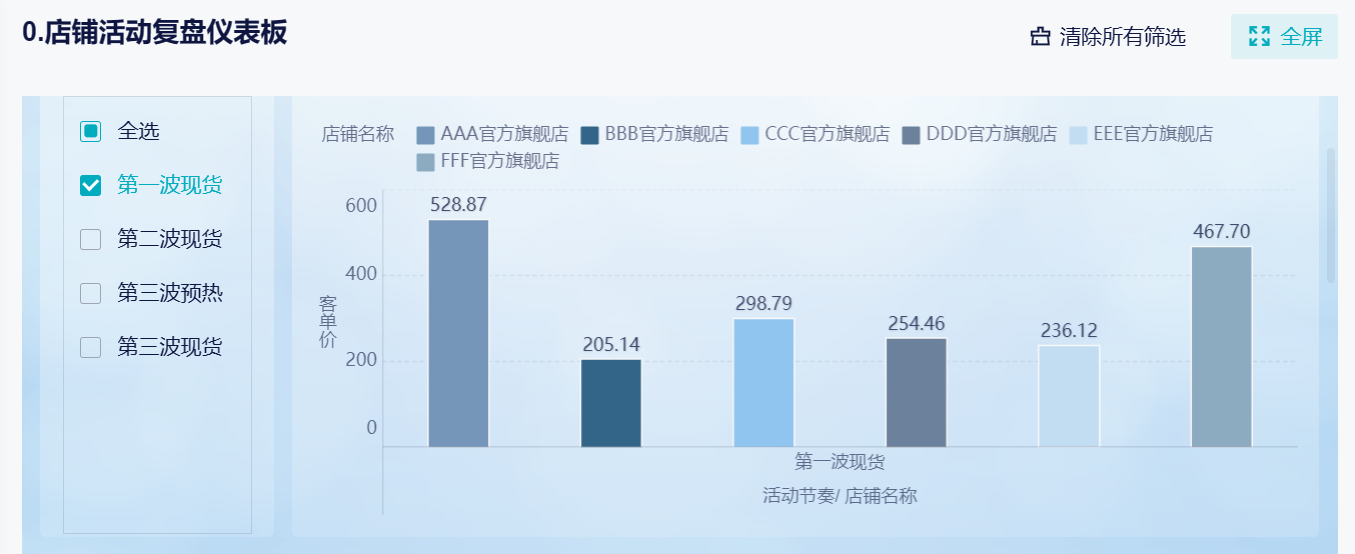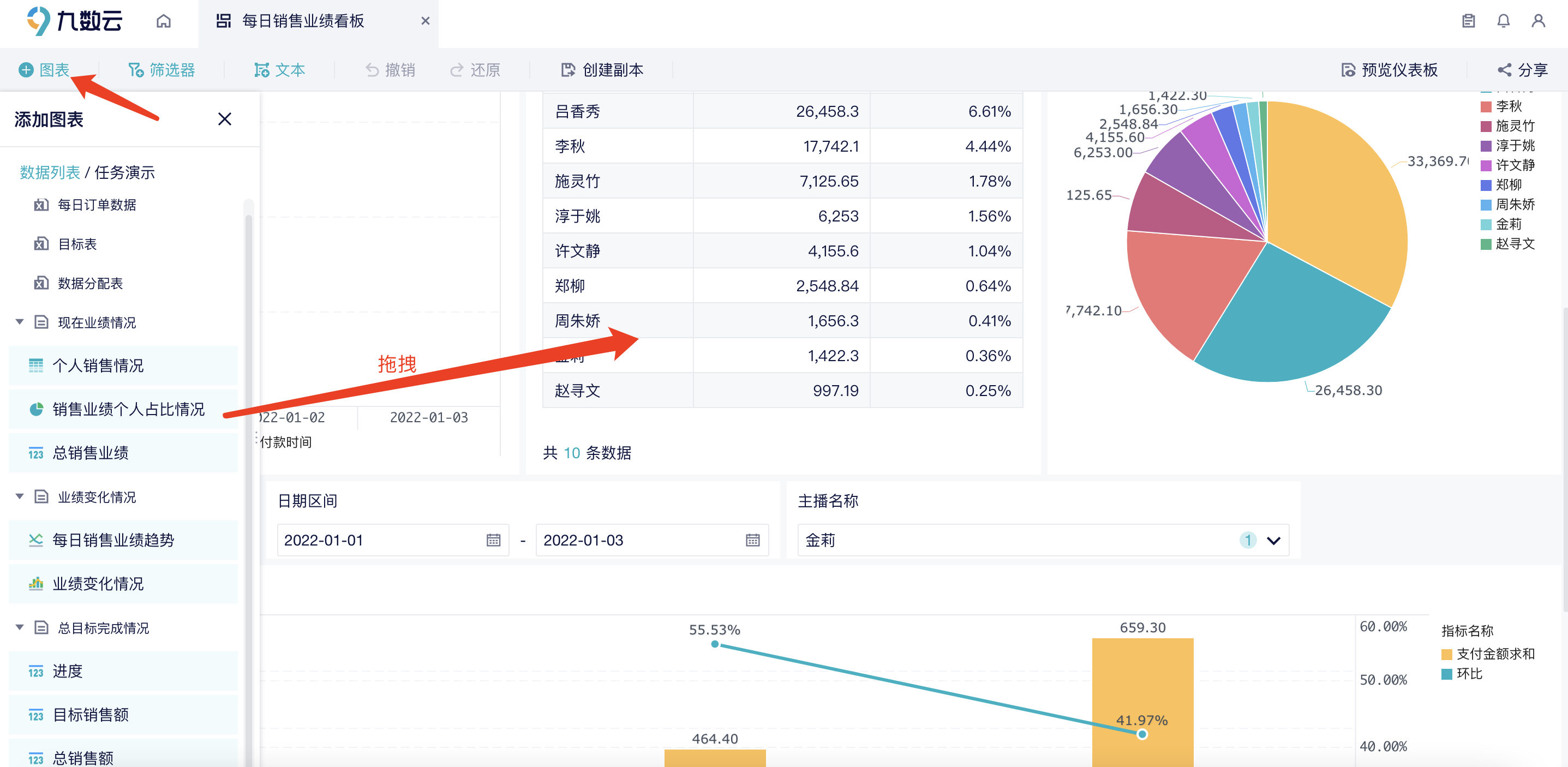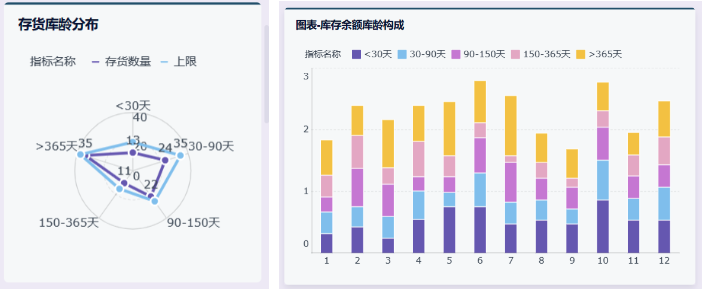如何用Excel快速完成电商销售数据查询?5个高阶公式模板 | 帆软九数云
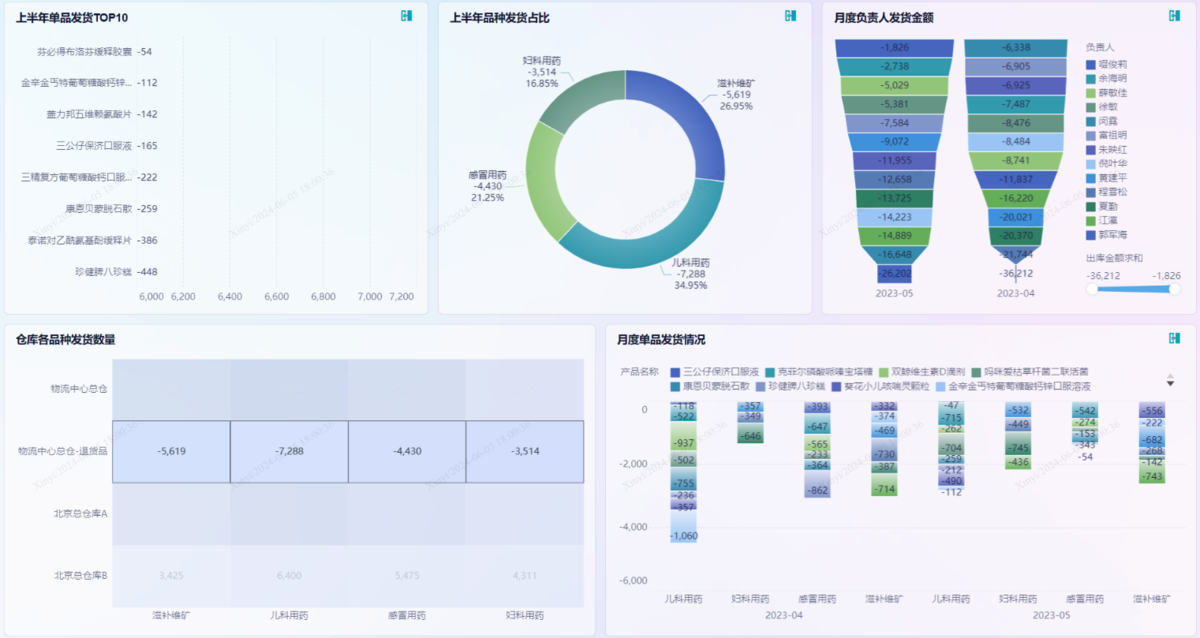
Excel在电商销售数据查询中的核心作用
在电商行业中,销售数据的查询和分析是日常工作中不可或缺的一部分。无论是销售报表的生成、库存管理的优化,还是市场活动的效果评估,都需要高效的数据处理能力。而Excel作为一款广泛使用的电子表格软件,凭借其强大的公式和函数功能,成为了电商从业者必备的工具之一。
对于许多刚接触Excel的电商从业者来说,面对海量的数据,如何快速定位关键信息、提取所需数据,往往显得力不从心。这时候,掌握一些高阶公式和模板就显得尤为重要。这些工具不仅能显著提升数据处理效率,还能帮助您从繁琐的事务性工作中解脱出来,专注于更有价值的分析工作。
在本文中,我们将为您介绍5个常用的Excel公式模板,帮助您快速完成电商销售数据查询。这些公式不仅适用于基础的数据汇总,还能处理复杂的分析需求,助您轻松应对各种数据查询场景。
1.VLOOKUP函数:数据匹配的瑞士军刀
VLOOKUP函数是Excel中最常用的表格查找函数之一,它可以帮助您在指定的范围内快速查找数据并返回对应的值。在电商销售数据查询中,VLOOKUP函数尤其适用于订单匹配、客户信息查找以及库存管理等场景。
使用场景:
需要根据订单号查找客户信息。
根据产品代码查找产品名称或价格。
公式模板:
=VLOOKUP(查找值,数据范围,列索引号,[是否模糊匹配])
使用技巧:
第三参数“列索引号”表示要返回的数据在查找范围中的列位置,需要根据实际数据进行调整。
如果需要精确匹配,建议在最后一个参数中使用“FALSE”或直接省略(默认为FALSE)。
示例:
假设您有一个订单表,其中包含订单号、客户姓名、产品代码和金额等信息。您可以通过VLOOKUP函数快速查找某个订单号对应的客户姓名。
2.SUMPRODUCT函数:销售额快速统计的利器
SUMPRODUCT函数是Excel中一个强大的数组函数,主要用于对两个或多个数组进行乘积求和运算。在电商销售数据查询中,SUMPRODUCT函数可以用来快速统计销售额、计算订单数量等,尤其适合处理复杂的数据组合查询。
使用场景:
统计多个产品类别的销售额总和。
根据不同区域的销售数据进行汇总。
公式模板:
=SUMPRODUCT(条件1,条件2,...)
使用技巧:
SUMPRODUCT函数可以通过条件筛选数据,适用于多个维度的数据统计。
如果需要对多个条件进行“AND”逻辑运算,可以直接在公式中添加多个条件。
示例:
假设您有一个销售数据表,其中包含产品类别、销售额和区域信息。您可以通过SUMPRODUCT函数快速统计某个产品类别在特定区域的销售额总和。
3.INDEX-MATCH函数组合:替代VLOOKUP的最佳搭档
使用场景:
当数据范围不连续或VLOOKUP无法满足需求时。
需要从多列数据中查找并返回特定值。
公式模板:
=INDEX(数据范围,MATCH(查找值,查找范围,[匹配方式]))
使用技巧:
MATCH函数的第三个参数可以控制匹配方式(0为精确匹配,1为小于,-1为大于)。
与VLOOKUP相比,INDEX-MATCH的兼容性更强,支持更复杂的数据查询需求。
示例:
假设您有一个客户信息表,其中包含客户姓名、联系方式和地址等信息。您可以通过INDEX-MATCH组合快速查找某个客户的联系方式。
4.数据透视表:复杂数据的灵魂伴侣
数据透视表是Excel中一个功能强大的工具,可以帮助您快速汇总、分析和展示复杂的数据集。在电商销售数据查询中,数据透视表可以用来生成销售报表、分析销售额分布以及监控库存情况等。
使用场景:
需要从大量数据中提取关键指标。
要进行多维度的数据分析和趋势预测。
操作步骤:
选择需要分析的数据范围。
点击Excel菜单栏中的“插入”>“数据透视表”。
在右侧的“数据透视表字段列表”中,将需要分析的字段拖入“行”、“列”或“值”区域。
根据分析需求调整数据透视表的布局和格式。
使用技巧:
数据透视表支持动态刷新,当原始数据发生变化时,透视表会自动更新。
通过添加筛选器,可以进一步细化数据分析维度。
示例:
假设您有一个包含订单号、客户姓名、产品名称、销售额和日期的销售数据表。您可以通过数据透视表快速生成按产品类别或区域分布的销售额统计报表。
5.SUMIF函数:条件求和的得力助手
SUMIF函数是Excel中的一个条件求和函数,可以快速针对满足特定条件的数据进行求和运算。在电商销售数据查询中,SUMIF函数可以用来统计特定产品的销售额、某个区域的订单数量等。
使用场景:
需要根据特定条件统计销售额或订单数量。
处理多个维度的条件求和需求。
公式模板:
=SUMIF(条件范围,条件值,求和范围)
使用技巧:
如果需要处理多个条件,可以使用SUMIFS函数(支持多个条件)。
条件范围和求和范围的位置可以自由调整,根据实际需求进行设置。
示例:
假设您有一个销售数据表,其中包含产品名称、销售额和区域信息。您可以通过SUMIF函数快速统计某个产品的销售额。
高阶技巧与实战应用
在掌握了上述5个高阶公式模板的基础上,我们还可以通过一些高级技巧进一步提升Excel在电商销售数据查询中的效率。以下是一些实用的建议和实战应用,帮助您更好地应对复杂的数据分析需求。
1.利用Excel的快捷键提升操作效率
在日常的Excel操作中,快捷键可以显著提升您的工作效率。以下是几个常用的Excel快捷键:
Ctrl+C:复制选中内容
Ctrl+V:粘贴选中内容
Ctrl+P:打印当前工作表
Ctrl+Z:撤销上一步操作
通过熟练掌握这些快捷键,您可以更快地完成数据输入、公式复制和报表生成等操作。
2.使用Excel的命名范围功能
命名范围是Excel中一个非常实用的功能,可以将复杂的数据范围或公式结果定义为一个有意义的名字,从而简化公式的表达和引用。
使用步骤:
选中需要命名的数据范围或单元格。
按下Ctrl+F3,打开“名称”对话框。
在“名称”栏中输入一个有意义的名字(如“SalesData”)。
点击确定保存命名范围。
使用技巧:
命名范围可以用于公式中,从而减少因数据范围变化而产生的错误。
定期清理无用的命名范围,避免占用过多的内存资源。
示例:
假设您有一个包含销售数据的表格,您可以通过命名范围快速引用整个数据区域,从而简化后续的公式编写和数据分析操作。
3.自动生成销售数据透视图
数据透视图是数据透视表的可视化呈现形式,可以帮助您更直观地理解和分析数据。通过生成销售数据透视图,您可以快速识别销售额的趋势、产品分布和客户行为等关键信息。
操作步骤:
选中需要分析的数据范围。
点击Excel菜单栏中的“插入”>“数据透视图”。
在右侧的“数据透视图字段列表”中,将需要分析的字段拖入“行”、“列”或“值”区域。
根据需求调整图表的样式和布局。
使用技巧:
数据透视图支持多种图表类型,如柱状图、折线图和饼图等,您可以根据实际需求选择合适的类型。
通过添加趋势线和数据标签,可以进一步增强图表的分析效果。
示例:
假设您有一个包含订单号、客户姓名、产品名称、销售额和日期的销售数据表,您可以通过生成数据透视图来直观地展示不同产品类别的销售额分布情况。
4.利用Excel的条件格式突出显示关键数据
条件格式是Excel中一个非常实用的功能,可以根据单元格中的数据内容自动应用特定的格式,从而帮助您快速识别关键数据。在电商销售数据查询中,条件格式可以用于突出显示高销售额、低库存产品或异常数据等。
使用步骤:
选中需要应用条件格式的数据范围。
点击Excel菜单栏中的“开始”>“条件格式”>“新建规则”。
在“新建格式规则”对话框中,选择合适的规则类型(如“基于单元格值设置格式”)。
根据需求设置条件和格式,然后点击确定。
使用技巧:
条件格式支持多种格式选项,如颜色填充、字体颜色和边框线等,您可以根据实际需求进行设置。
通过组合多个条件规则,可以实现更复杂的格式效果。
示例:
假设您有一个包含销售额和库存数量的销售数据表,您可以通过条件格式突出显示销售额超过某个阈值的产品,或者库存数量低于安全库存的产品。
5.自动化数据更新与刷新
在电商销售数据查询中,数据的及时性和准确性至关重要。为了确保您的数据始终处于最新状态,可以利用Excel的自动化功能来实现数据的自动更新和刷新。
操作步骤:
将外部数据源(如数据库或CSV文件)导入Excel。
点击Excel菜单栏中的“数据”>“刷新”>“全部刷新”。
设置刷新频率(如每小时一次或每天一次),以便数据始终保持更新。
使用技巧:
如果需要处理实时数据,可以使用Excel的PowerQuery功能进行实时数据连接和刷新。
定期检查和维护外部数据源,确保数据的完整性和准确性。
示例:
假设您有一个从电商系统导入的销售数据文件,您可以设置Excel自动刷新,以便及时获取最新的销售数据,并快速进行分析和处理。
通过掌握上述5个高阶公式模板和实用技巧,您可以显著提升在Excel中完成电商销售数据查询的效率。无论是数据匹配、快速统计还是复杂分析,这些工具都能为您提供强有力的支持。希望本文的内容能够帮助您更好地应对电商数据分析的挑战,并在实际工作中取得更好的效果。
如果您有任何疑问或需要进一步的帮助,欢迎留言交流。我们会持续为您提供更多实用的技巧和工具,助您在电商数据分析领域更进一步!
电商销售数据查询复杂?九数云让您轻松搞定。我们的智能工具提供全面的数据接入和可视化分析,帮助您整合多平台销售数据,实时更新详细报表。通过精准的数据分析,九数云可以帮助您发现销售趋势、优化运营策略,提升业绩表现。立即体验九数云带来的高效便捷,让您的电商销售数据管理更简单,让决策更加精准!

热门产品推荐